Schritte zum Anzeigen von Dateierweiterungen unter Windows 10
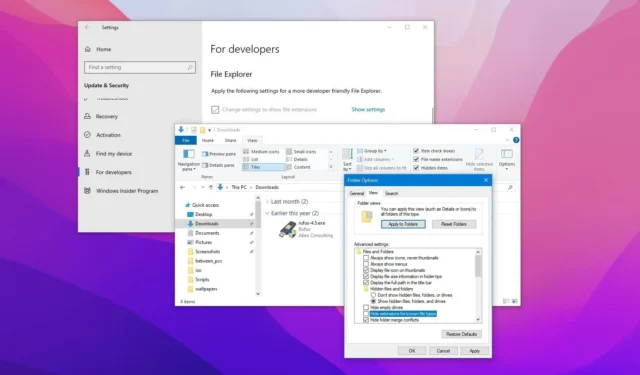
- Um die Sichtbarkeit von Dateierweiterungen unter Windows 10 zu aktivieren, starten Sie den Datei-Explorer, klicken Sie auf „Ansicht“ und aktivieren Sie das Kontrollkästchen „Dateinamenerweiterungen“ . Alternativ können Sie auf „Ordneroptionen“ zugreifen und die Einstellung „Erweiterungen bei bekannten Dateitypen ausblenden“ deaktivieren .
- Sie können diese Funktion auch über die App „Einstellungen“ oder mithilfe der Eingabeaufforderung oder PowerShell aktivieren.
LETZTE AKTUALISIERUNG 13.11.24: In Windows 10 besteht eine Dateierweiterung aus drei oder vier Buchstaben, die nach dem Punkt in einem Dateinamen erscheinen. Diese Erweiterung gibt das Dateiformat an (Beispiele sind .txt, .docx, oder .pdf).
Obwohl Dateierweiterungen für den Dateibetrieb nicht unbedingt erforderlich sind, können sie Ihre Erfahrung erheblich verbessern. Beispielsweise veranschaulichen sie das Dateiformat und vereinfachen die Auswahl der geeigneten Anwendung zum Öffnen der Datei. Darüber hinaus erleichtern sie die Änderung kompatibler Dateitypen. So kann man beispielsweise eine .txtDatei in eine .batDatei für Skriptaufgaben konvertieren.
Es ist wichtig zu beachten, dass der Datei-Explorer Erweiterungen standardmäßig verbirgt. Dies geschieht, um die visuelle Unordnung zu reduzieren, das Risiko von Fehlern zu minimieren, die dazu führen könnten, dass Dateien nicht zugänglich sind, und die Sicherheit zu erhöhen. Dennoch kann die Anzeige von Erweiterungen Ihre Dateiverwaltungsaufgaben vereinfachen.
Diese Anleitung führt Sie durch den Vorgang zum Anzeigen von Dateierweiterungen bei Verwendung des Datei-Explorers unter Windows 10.
- Dateierweiterungen über den Datei-Explorer in Windows 10 anzeigen
- Dateierweiterungen über die Einstellungen in Windows 10 anzeigen
- Dateierweiterungen mithilfe der Eingabeaufforderung in Windows 10 anzeigen
Dateierweiterungen in Windows 10 mit dem Datei-Explorer anzeigen
Befolgen Sie diese Anweisungen, um Dateierweiterungen anzuzeigen:
-
Starten Sie den Datei-Explorer auf Ihrem Windows 10-Gerät.
-
Wählen Sie die Registerkarte Ansicht .
-
Aktivieren Sie die Option „Dateinamenerweiterungen“ .
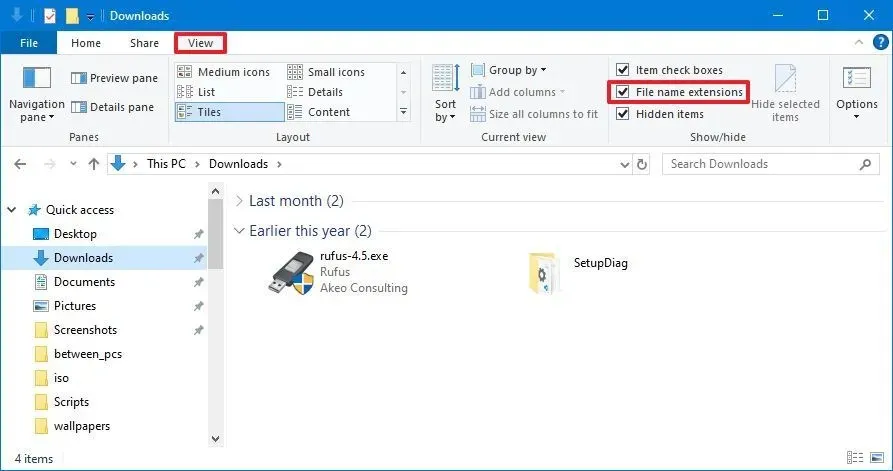
Dateierweiterungen in den Ordneroptionen aktivieren
Sie können Dateierweiterungen auch über die Einstellungen „Ordneroptionen“ sichtbar machen, indem Sie die folgenden Schritte ausführen:
-
Öffnen Sie den Datei-Explorer .
-
Klicken Sie auf die Registerkarte Ansicht .
-
Klicken Sie auf die Schaltfläche „Optionen“ .
-
Navigieren Sie zur Registerkarte „Ansicht“ .
-
Deaktivieren Sie die Option „Erweiterungen bei bekannten Dateitypen ausblenden“ .
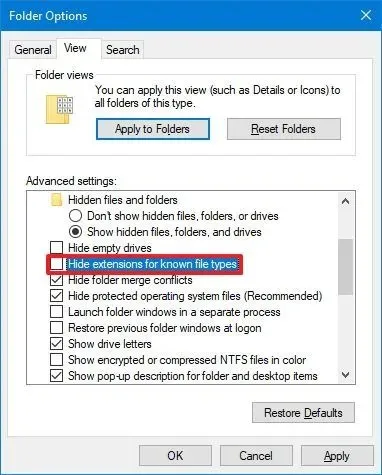
-
Klicken Sie auf die Schaltfläche „Übernehmen“ .
-
Klicken Sie auf die Schaltfläche OK .
Sobald diese Schritte ausgeführt sind, zeigt der Datei-Explorer Erweiterungen für erkannte Dateitypen an.
Aktivieren Sie die Sichtbarkeit von Dateierweiterungen in Windows 10 über die Einstellungen
Um Dateierweiterungen über die App „Einstellungen“ anzuzeigen, befolgen Sie diese Anweisungen:
-
Öffnen Sie die Einstellungen .
-
Klicken Sie auf Update und Sicherheit .
-
Wählen Sie Für Entwickler aus .
-
Suchen und klicken Sie auf die Einstellung „Datei-Explorer“ .
-
Aktivieren Sie das Kontrollkästchen „Einstellungen ändern, um Dateierweiterungen anzuzeigen“ .
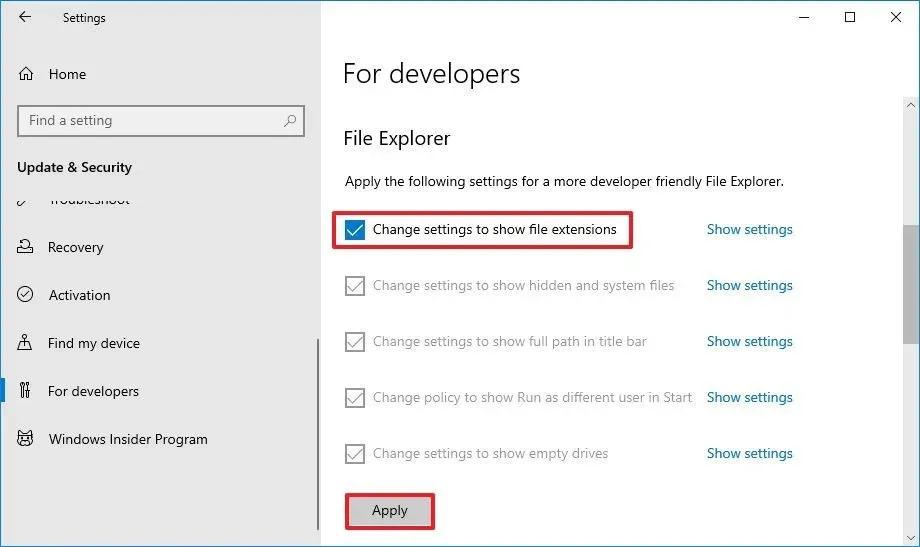
-
Klicken Sie auf die Schaltfläche Übernehmen .
Nach Abschluss dieser Schritte werden Dateierweiterungen im Datei-Explorer sichtbar.
Wenn die Optionen nicht verfügbar sind, müssen Sie sie möglicherweise über die „Ordneroptionen“ im Datei-Explorer anpassen.
Dieses Tutorial zielt auf Windows 10 ab, die Funktion zum Anzeigen oder Ausblenden von Dateierweiterungen existiert jedoch bereits in vielen Vorgängerversionen, sodass dieselben Prozesse auch auf Windows 8.1, Windows 7 und frühere Versionen angewendet werden können.
Dateierweiterungen in Windows 10 mithilfe der Eingabeaufforderung anzeigen
Um Dateierweiterungen über die Eingabeaufforderung (oder PowerShell) anzuzeigen, führen Sie diese Schritte aus:
-
Öffnen Sie das Startmenü .
-
Suchen Sie nach „Eingabeaufforderung“ oder „PowerShell“ , klicken Sie mit der rechten Maustaste auf den obersten Eintrag und wählen Sie „ Als Administrator ausführen“ aus .
-
Geben Sie den folgenden Befehl ein, um Dateierweiterungen zu aktivieren, und drücken Sie die Eingabetaste :
reg add HKCU\Software\Microsoft\Windows\CurrentVersion\Explorer\Advanced /v HideFileExt /t REG_DWORD /d 0 /f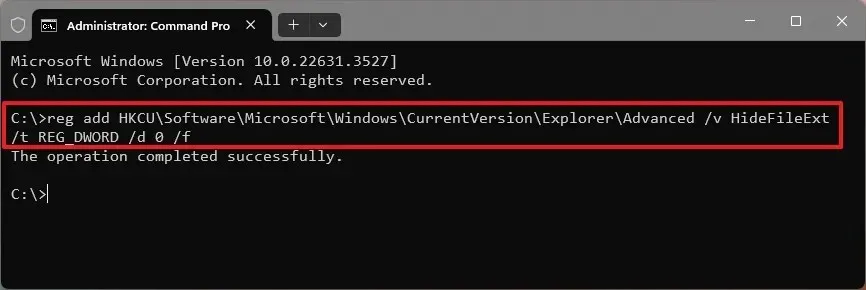
Nach Abschluss der Schritte zeigt der Datei-Explorer unter Windows 10 nun die Dateierweiterungen an.
Wenn Sie diese Einstellung rückgängig machen möchten, folgen Sie einfach demselben Verfahren, führen Sie aber in Schritt 3 den folgenden Befehl aus: reg add HKCU\Software\Microsoft\Windows\CurrentVersion\Explorer\Advanced /v HideFileExt /t REG_DWORD /d 1 /f.



Schreibe einen Kommentar